آموزش استفاده از ربات بوست بوت یا BoostBot کلش اف کلنز

یکی از ربات های بسیار خوب و را رابط کاربری مناسبی که میتوانید از آن به منظور لول آپ خودکار اکانت کلش اف کلنز خود استفاده کنید، ربات BoostBot یا بوست بوت است. در این مقاله قصد داریم به آموزش نحوه استفاده از ربات بوست بوت یا همان BoostBot کلش اف کلنز بپردازیم. با موبایل کمک همراه باشید.
مقدمهای در رابطه با ربات BoostBot (بوست بوت)
ربات بوست بوت (BoostBot) هم یکی از ربات های پرطرفدار موجود برای کنترل و لول آپ اتوماتیک اکانت کلش اف کلنز از طریق کامپیوتر محسوب میشود. برای استفاده از این ربات باید برنامه شبیه سایز بلواستکس (BlueStacks) در کامپیوترتان نصب و اکانت کلش اف کلنز مد نظرتان در آن فعال شود. سپس ربات BoostBot (بوست بوت) شما را قادر به کنترل و لول آپ خودکار اکانت میکند.
بیشتر بخوانید: مرجع تعمیرات موبایل
در این مقاله قصد داریم به آموزش نحوه استفاده از ربات بوست بوت (BoostBot) بپردازیم. ضمنا از لینکهای ضمیمه شده در بخش زیر هم میتوانید به سایر مقالات آموزشی مرتبط با ربات های دیگری کلش اف کلنز هم دست پیدا کنید. چنانچه در رابطه با هر یک از بخشها و مراحل شرح داده شده نیاز به توضیحات بیشتری داشتید، میتوانید از طریق شمارههای موجود با کارشناسان موبایل کمک تماس حاصل کرده و از آنها راهنمایی دقیقتری بخواهید. با موبایل کمک همراه باشید.
- آموزش استفاده از ربات کلش گیم بوت (Clash Game Bot) یا CGB
- آموزش جامع استفاده از ربات کلش بوت – ClashBot
- آموزش استفاده از ربات آرابوی کلش اف کلنز – AraBoy
- آموزش استفاده از ربات روبو کلش وی آر – Robo Clash VR
راهنمای استفاده از ربات بوست بوت (Boost Bot) کلش اف کلنز
برای استفاده از ربات BoostBot یا بوست بوت باید تب ها یا سربرگ های مختلف آن را بشناسید و بدانید که گزینه های ارائه شده در هر تب برای چه کاری ارائه شدهاند و چگونه باید تنظیم شوند. بنابراین ما سعی میکنیم در این مقاله گزینه ها و سربرگ های مهم موجود در ربات مذکور را برایتان شرح دهیم. با موبایل کمک همراه باشید.
تب General در ربات بوست بوت یا BoostBot
مانند تمام ربات های دیگر تب General در ربات BoostBot مکانی است که تنظیمات کلی و اطلاعات ربات ارائه میشوند. در بخش سمت راست این تب که اصطلاحا به آن لاگ (Log) گفته میشود، اطلاعاتی در مورد عملکرد ربات به صورت نوشتار ضمیمه خواهد شد. برای مثال وقتی ربات را اجرا کنید و به دهکده ای اتک داده شود، این موضوع به صورت یک پیام نوشتاری در بخش لاگ ارائه خواهد شد.
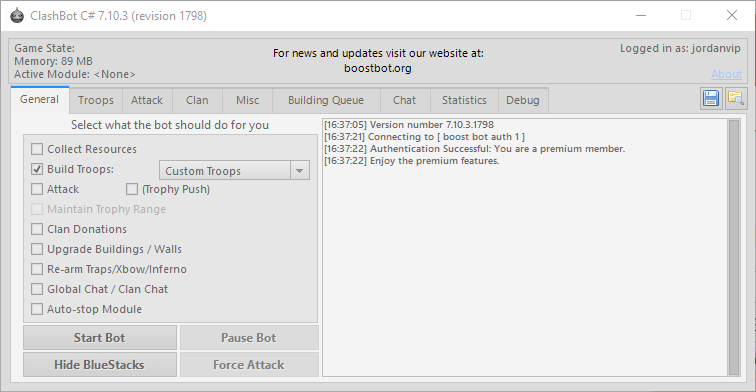
بیشتر بخوانید: نمایندگی تعمیر اپل
در بخشی که با عنوان See what the bot should for you شما مشخص میکنید که تمایل دارید ربات برایتان چه کارهایی را انجام دهد. گزینه های اصلی موجود در این بخش به شرح زیر هستند:
- گزینه Collect Resources: با زدن تیک این گزینه، ربات بوست بوت (BoostBot) این قابلیت را پیدا میکند تا منابع به دست آمده از معادن و کالکتورهایتان را جمع آوری کند. برای مثال ربات به طور خودکار طلای استخراج شده از معدن طلا را جمع میکند و غیره.
- گزینه Build Troops: با زدن تیک این گزینه ربات قادر میشود تا بتواند نیرو بسازد.
- گزینه Attack: این گزینه قابلیت اتک دادن خودکار ربات BoostBot را فعال میکند.
- گزینه Clan Donation: با زدن تیک این گزینه، قابلیت دونیت کردن به کلن و درخواست رک خودکار فعال میشود.
- گزینه Upgrade Buildings / Walls: با زدن تیک این گزینه به ربات Boost Bot اجازه داده میشود تا بتواند به صورت خودکار دیوار ها و ساختمان های مپ یا دهکده شما را آپگرید کند.
- گزینه Rearm Traps/Xbow/Inferno: تیک زدن این گزینه سبب میشود تا ربات بتواند به صورت خودکار تله ها و سایر موارد این چنینی را پس از تخریب مجددا مسلح کند.
- گزینه Global Chat / Clan Chat: فعال کردن این گزینه منجر میشود تا ربات بتواند به صورت خودکار در زمان های مورد نظرتان پیام هایی را در گلوبال چت و کلش چت ارسال کند. توصیه میکنیم که این گزینه را فعال نکنید.
- گزینه Auto-Stop Module: این گزینه سبب میشود تا ربات در شرایط خاصی که تنظیم میشود به طور خودکار غیر فعال شود.
اما علاوه بر گزینه هایی فوق که باید برای فعال کردن آنها تیک موجود در کنارشان را بزنید، چهار گزینه کلیکی هم در بخش زیرین آنها ارائه شده است. این گزینه ها به شرح زیر هستند:
- گزینه Start Bot: با کلیک بر روی این گزینه فعالیت ربات آغاز میشود.
- گزینه Pause Bot: با کلیک بر روی این گزینه، فعالیت ربات متوقف میشود.
- گزینه Hide BlueStacks: با کلیک کردن بر روی این گزینه، شبیه ساز بلواستکس پنهان میشود.
- گزینه Force Attack: با کلیک بر روی این گزینه به ربات دستور داده میشود که همین حالا به دهکده ای اتک بدهد.
بنابراین با گزینه های اصلی موجود در تب یا سربرگ General ربات Boost Bot آشنا شدید. برای استفاده از ربات بوست بوت (BostBot) لازم است تا به گزینه های مهم موجود در این تب و کارایی آنها کاملا آشنایی داشته باشید.
تب Troops در ربات بوست بوت (Boost Bot)
تب بعدی که در ربات BoostBot باید تنظیمات آن را بهینه سازی کنید و گزینه های موجود در آن از اهمیت بالایی برخوردار هستند، تب یا سربرگ Troops است که مربوط به نیرو یا سرباز هایتان میشود. در بخشی که با عنوان Troops Sets ارائه شده، شما باید ترکیب نیرو های مورد نظرتان را مشخص کنید. مثلا تصور کنید که کمپ ما به اندازه 200 نیرو جا دارد و قصد داریم که 100 بربرین و 100 آرچر توسط ربات ساخته شود. در این شرایط کافیست که در کنار گزینه Barbarian عدد 50% و در کنار Archer هم عدد 50% را وارد کنیم. به این صورت ربات به طور اتوماتیک درک میکند که باید 100 آرچر و 100 بربرین بسازد.
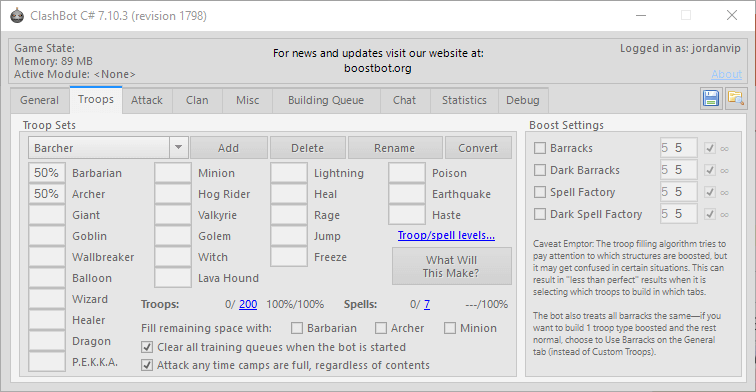
همچنین اگر دو ستون به سمت راست حرکت کنید، مشاهده خواهید کرد که اسپل های مختلف ارائه شدهاند. شما میتوانید در صورت نیاز اسپل های مورد نظرتان را هم مشخص کنید تا به طور خودکار توسط ربات ساخته شوند. در بخش زیرین صفحه و کنار گزینه Fill remaining space with سه گزینه قابل انتخاب هستند که شامل Barbarian (بربرین)، Archer (آرچر) و Minion (مینیون) میشوند. در این قسمت مشخص میکنید که اگر بنا به هر دلیل ظرفیت کمپ پر نشد، چه سرباز هایی توسط ربات ساخته شوند و ظرفیت کمپ را تکمیل کنند. دو گزینه قابل تیک زدن هم در زیر این بخش قرار دارند. گزینه اول سبب میشود تا با شروع به کار ربات، تمام پروسه های پیشین ساخت نیرو به طور خودکار متوقف شود. گزینه دوم سبب میشود تا ربات به محض فول شدن کمپ دستور اتک دادن را بدون توجه به هیچ مسئله دیگری صادر کند. از بخش سمت راست هم میتوانید قابلیت بوست را باراکس، دارک باراکس، اسپل فکتوری و دارک اسپل فکتوری فعال کنید.
بیشتر بخوانید: تعمیرات تخصصی گوشی سامسونگ
تب Attack در ربات بوست بوت (BoostBot)
تب بعدی که برای استفاده از ربات بوست بوت (BoostBot) باید با گزینه های موجود در آن آشنا باشید، تب یا سربرگ Attack است. این سربرگ تنظیمات اتک خودکار ربات را شامل میشود. اولین قسمتی که در این سربرگ با آن مواجه میشوید، قسمت Attack Requirements است. با انتخاب بخش Dead میتوانید به ربات دستور دهید که فقط به دهکده های مرده اتک دهد. دهکده های مرده دهکده هایی هستند که صاحب آنها تقریبا برای مدت زمانی طولانی آنلاین نشده و منابع خوبی دارند. اما با انتخاب گزینه Normal به همه نوع دهکده ها اتک داده میشود. پس از انتخاب گزینه Normal باید حداقل میزان لوت یا غنائم مورد نظرتان را مشخص کنید. این غنائم شامل اکسیر، گلد و دارک اکسیر میشوند. همچنین امکان مشخص کردن لول تاون هال هم وجود دارد. برای راهنمایی بهتر ترجیحا گزینههای موجود در این قسمت را شرح میدهیم:
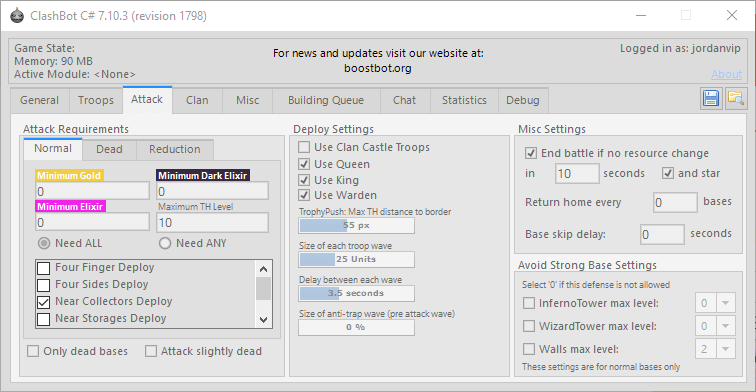
- گزینه Minimum Gold: در این قسمت باید حداقل مقدار طلا یا گلد دهکده های مورد نظرتان را مشخص کنید.
- گزینه Minimum Elixir: در این قسمت باید حداقل مقدار اکسیر مد نظرتان را مشخص کنید.
- گزینه Minimum Dark Elixir: در این قسمت میتوانید حداقل مقدار دارک اکسیر مورد نظرتان را مشخص کنید.
- گزینه Minimum TH Level: با استفاده از این بخش میتوانید حداقل لول تاون هال دهکده های مورد نظرتان را مشخص کنید.
بیشتر بخوانید: تعمیرات اپل واچ اپل
برای مثال اگر برای گزینه Minimum Gold و Minimum Elixir عدد 20000 را وارد کنید، ربات بوست بوت (BoostBot) به طور اتوماتیک دهکده هایی را برای حمله انتخاب میکند که موجود طلا و اکسیر آنها حداقل برابر با 20000 باشد. سایر گزینه های نام برده شده هم دقیقا عملکرد مشابهی را برای ربات به بار میآورند. در زیر این گزینه ها دو گزینه دیگر با قابلیت تیک زدن ارائه شدهاند که عملکرد آنها به شرح زیر است:
- گزینه Need All: با تیک زدن این گزینه، فقط دهکده هایی برای اتک دادن توسط ربات انتخاب میشوند که تمام شرایط مربوط به غنائم مد نظرتان را ارضاء کنند. برای مثال اگر در کنار گزینه های Minimum Gold و Minimum Elixir عدد 20000 را وارد کرده باشید و تیک گزینه Need All را بزنید، به دهکده هایی اتک داده میشود که هم اکسیر و هم گلد آنها بیشتر از 20000 باشد.
- گزینه Need ANY: با تیک زدن این گزینه، دهکده هایی برای اتک دادن توسط ربات انتخاب میشوند که فقط یکی از شرایط مربوط به غنائم مد نظرتان را ارضاء کنند. برای مثال اگر در کنار گزینه های Minimum Gold و Minimum Elixir عدد 20000 را وارد کرده باشید و تیک گزینه Need ANY را بزنید، به دهکدهای که 20000 گلد و 1000 اکسیر داشته باشد هم اتک داده میشود چرا که یکی از شرایط مورد نظرتان توسط دهکده ارضاء شده است.
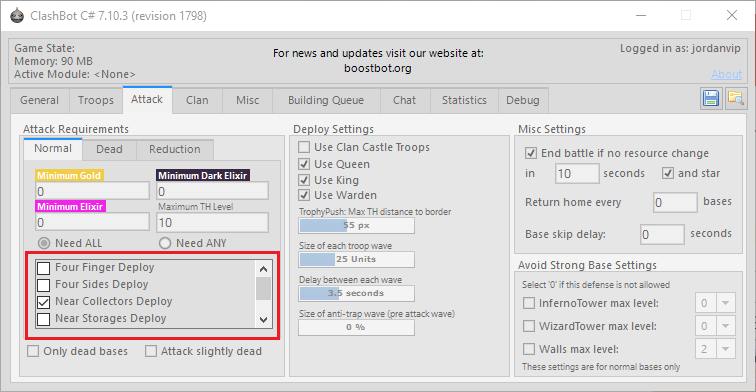
اما در بخشی که با کادر قرمز رنگ در عکس فوق نمایش دادیم، شما باید نحوه پیاده کردن نیرو هایتان در اتک ها را مشخص کنید. برای مثال میتوانید با انتخاب گزینه Four Finger Deploy به ربات دستور دهید که نیرو هایتان را از 4 سمت پیاده کند. یا با انتخاب گزینه Near Storage Deploy به ربات دستور دهید تا نیرو ها را در نزدیکی ساختمان های ذخیره سازی پیاده کند. برای کسب اطلاعات دقیق در مورد گزینه های مختلف موجود در این بخش میتوانید از کارشناسان واحد پشتیبانی موبایل کمک راهنمایی بخواهید.
در قسمت Deploy Settings که وسط تب Attack قرار دارد میتوانید مشخص کنید که تمایل به استفاده از نیرو هایی همچون کوئین (Queen)، کینگ (King) و واردن (Warden) در اتک هایتان دارید یا خیر! استفاده از این بخش بسیار ساده است و فقط لازم است تا تیک گزینه های مورد نظرتان را بزنید. اما در قسمت سمت راست که با عنوان Misc نمایش داده شده، شما میتوانید تنظیمات خاص دیگری را وارد نمایید. اگر تیک گزینه اول (در کنار کلمه End) را بزنید، قادر میشوید تا یک عدد را در فیلد موجود وارد کنید. این عدد مدت زمانی را مشخص میکند که تمایل دارید در صورت به دست نیاوردن لوت از هر حمله، اتک به طور اتوماتیک متوقف شود. برای مقال اگر عدد 10 را وارد کنید، ربات به صورت اتوماتیک به اتک هایی که پس از گذشت 10 ثانیه هیچ لوتی برایتان به همراه نداشته باشند پایان میدهد.
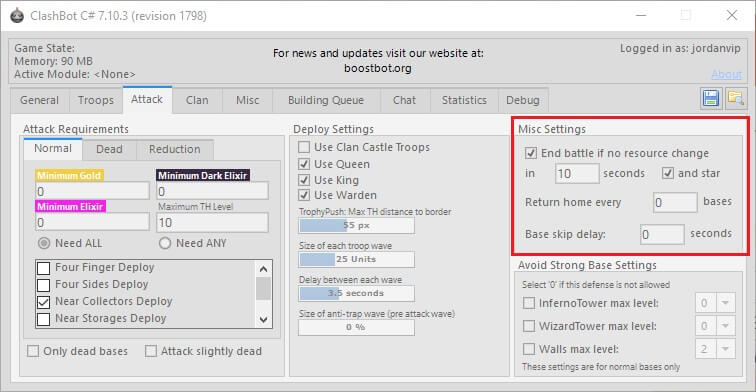
همچنین در کنار Base Skip Delay میتوانید عددی را وارد کنید که تاخیر جستجوی دهکده های مختلف را مشخص کند. برای مثال اگر عدد 5 را در این قسمت وارد کنید، در هنگام جستجوی دهکده از سوی ربات، ربات روی هر دهکده 5 ثانیه توقف میکند و سپس گزینه Next را به طور خودکار انتخاب میکند تا دهکده بعدی نمایان شود. مواردی که به آن های اشاره کردیم، اصلیترین گزینه هایی هستند که برای استفاده از ربات بوست بوت (Boost Bot) در تب Attack باید به آنها توجه کنید.
بیشتر بخوانید: تعمیرات آیفون XS Max
تب Clan در ربات بوست بوت (BoostBot)
تب بعدی که در ربات بوست بوت ارائه شده و باید تنظیمات آن را بهینه سازی کنید، سربرگ Clan است. بدیعی است که تنظیمات این بخش با کلن ارتباط دارند. قسمت اولی که در این تب با آن برخورد میکنید، قسمت Request Troops به معنای “درخواست نیرو” است. با زدن تیک گزینه Request Troops به ربات بوست بوت این امکان داده میشود تا درخواست نیرو صادر کند. در فیلدی که با عنوان Request text ارائه شده، میتوانید متن پیغام مورد نظرتان را به جهت درخواست نیرو ارسال کنید. همچنین در کنار عبارت Request every میتوانید عددی را وارد کنید که مشخص کند درخواست نیرو هر چند دقیقه یک بار صورت پذیرد.
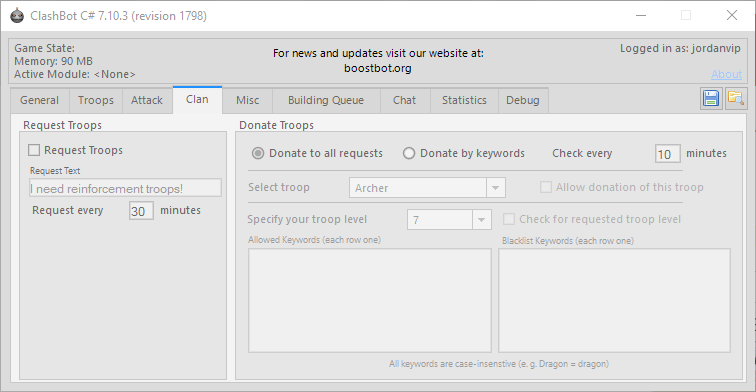
در قسمت Donate Troops تنظیمات مربوط به اهدای نیرو از سوی ربات BoostBot انجام میشود. در این بخش دو گزینه قابل انتخاب هستند که به شرح زیر عمل میکنند:
- گزینه Donate to all Requests: با فعال کردن این گزینه به تمام درخواست های دونیت صورت میگیرد.
- گزینه Donate by keywords: با فعال کردن این گزینه فقط به درخواست هایی دونیت میشود که حاوی کلمات کلیدی باشند که شما میتوانید تعیین کنید.
در کنار گزینه Check every هم میتوانید یک عدد را وارد کنید که مشخص کننده بازه زمانی بررسی خودکار درخواست های دریافت شده است. برای مثال اگر عدد 10 را وارد کنید، ربات هر 10 دقیقه یک بار درخواست های نیرو را مرور و با توجه به تنظیمات شما پروسه اهدای نیرو را تکمیل میکند. در دو فیلد زیر صفحه که با عناوین Allowed Keywords و Blacklist Keywords مشخص شدهاند هم میتوانید به ترتیب کلمات کلیدی را وارد کنید که تمایل دارید به آنها دونیت صورت پذیرد یا نپذیرد.
بیشتر بخوانید: نمایندگی اپل در ایران
تب Misc در ربات بوست بوت (Boost Bot)
تب بعدی که در ربات بوست بوت ارائه شده، سربرگ Misc است. توصیه میکنیم که به بخش میانی این سربرگ که با عنوان Misc Options ارائه شده، دست نزنید و تنظیمات آن را در حالت پیش فرض رها کنید. اما در بخش سمت چپ این تب قسمتی با عنوان Boost Buildings ارائه شده است که با گزینه های موجود در آن میتوانید بوست کوئین، بربر کینگ و واردن را تعیین کنید. دقت داشته باشید که برای انجام این کار باید با کلیک بر روی گزینه Locate Heroes محل استقرار هیرو های مورد نظر را مشخص کنید تا ربات اطلاعات مربوط به انها را دریابد.
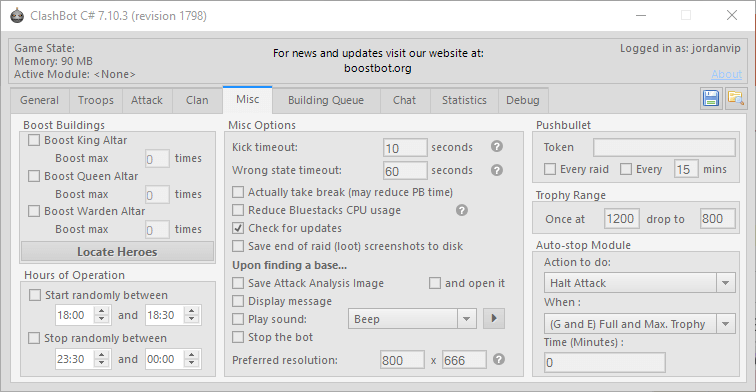
در قسمتی که با عنوان Hours of Operation ارائه شده است، شما میتوانید بازه زمانی مد نظرتان برای فعالیت ربات BoostBot و گزینه هایی که در تب Misc اعمال کردهاید را مشخص کنید. قسمت دیگری که در تنظیمات تب Misc از اهمیت بالایی برخوردار است، قسمت Auto-stop Module میشود. در این قسمت شما میتوانید مشخص کنید که تحت چه شرایطی عملکرد ربات متوقف شود و با متوقف شدن خودکار عملکرد ربات چه اتفاقی برای کامپیوترتان رخ دهد. برای مثال با انتخاب گزینه Halt Attack از منوی کشویی اول این بخش و انتخاب گزینه (G and E) Full and Max Trophy شرایطی اعمال میشود که با فول شدن گلد و اکسیر و ترافی (Trophy) شما، اتک دادن ربات بوست بوت به طور خودکار متوقف خواهد شد. شما حتی میتوانید به جای گزینه Halt Attack گزینههای دیگری را انتخاب کنید که منجر به خاموش شدن خودکار کامپیوتر یا سایر اقدامات این چنینی شوند.
تب Building Queue در ربات BoostBot (بوست بوت)
تب بعدی که در حین استفاده از ربات بوست بوت (Boost Bot) بهتر است برخی از گزینه های آن را تنظیم کنید، تب Building Queue محسوب میشود. در بخش سمت چپ این فیلد، اسکرین شات های بازی را مشاهده خواهید کرد. در بخش میانی صفحه که با عنوان Reserve Resources ارائه شده است، میتوانید حداقل مقدار ذخیره منابع خود را مشخص کنید. برای مثال اگر مقادیر 200000 را برای اکسیر یا طلا وارد کنید، هر زمان که مقدار یکی از این منابع به 200000 برسد، آپدیت ها و آپگریدهایی اتوماتیک ساختمان ها به طور خودکار متوقف میشود تا منابع شما از این حد پایینتر نیایند.
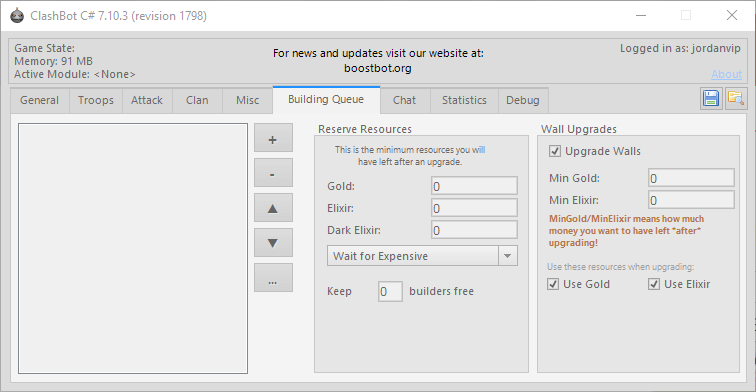
در بخش سمت راست صفحه قسمتی تحت عنوان Wall Upgrades قرار دارد که تنظیمات آپگرید دیوار را شامل میشود. در کنار دو گزینه Min Gold و Min Elixir باید حداقل مقدار ذخیره طلا و اکسیر خود را وارد کنید. به این صورت اگر ذخیره طلا و اکسیر شما به آن میزان برسد، ربات از آپگرید خودکار دیوار ها جلوگیری میکند و اجازه نمیدهد تا ذخیره شما از حد تعیین شده کمتر شود. در پایین این قسمت هم میتوانید تیک دو گزینه Use Gold یا Use Elixir را بزنید تا مشخص شود ربات میتواند از چه منبعی برای آپگرید دیوارها استفاده کند.
تب Chat در ربات BoostBot یا بوست بوت
تب بعدی که در ربات بوست بوت (BoostBot) ارائه شده، تب Chat است. مشخص است که این تب مربوط به تنظیمات چت شما میشود. در این سربرگ دو بخش مختلف تحت عنوان Global Messages و Clan Messages ارائه شده است که به ترتیب مربوط به گلوبال چت و کلن چت میشوند. برای فعال کردن چت در هر یک از بخش های نام برده شده کافیست که تیک گزینه Do Global Chat یا Do Clan Chat را بزنید. سپس بازه زمانی مد نظرتان برای ارسال پیام را به دقیقه مشخص کنید. برای مثال با وارد کردن عدد 180، ربات بوست بوت هر دو ساعت و نیم به طور خودکار پیغام مورد نظرتان را در بخش انتخابی ارسال میکند. در فیلد ارائه شده زیر گزینه Chat Text هم میتوانید متن پیام مد نظرتان را وارد کنید.
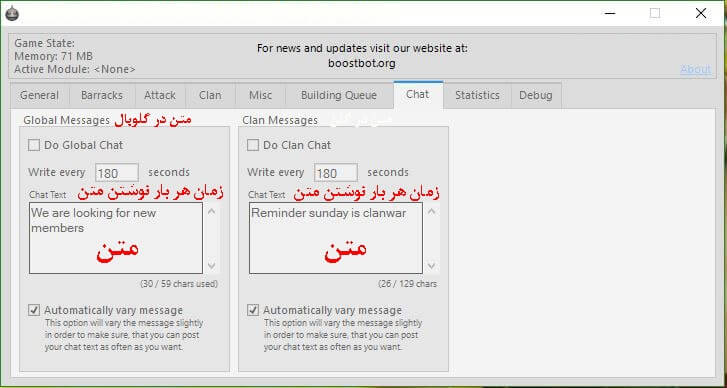
بیشتر بخوانید: تعمیرات سامسونگ Note 20
تب Statistics در ربات بوست بوت (BoostBot)
تب Statistics تبی است که شامل اطلاعات ربات میشود. برای مثال مجموع ساعات فعال بودن ربات، تعداد اتک ها، مقادیر گلد، اکسیر و غیره به دست آمده توسط اتک های خودکار ربات، آپگرید ها و غیره همگی در این تب نمایش داده شدهاند. قسمت General در این تب کل اطلاعات را نمایش میدهد. قسمت Start Resources مقادیر غنائم شما را در زمان شروع به کار ربات نمایش میدهد. قسمت Current Resources مقادیر فعلی غنائم شما را نمایش میدهد. قسمت Last Attack Resources مقدار غنائمی را نشان میدهد که شما از آخرین اتک ربات کسب کردهاید و قسمت Total Attack Resources هم مقادیر کل غنائمی را نشان میدهد که توسط اتک های ربات به دست آمدهاند.
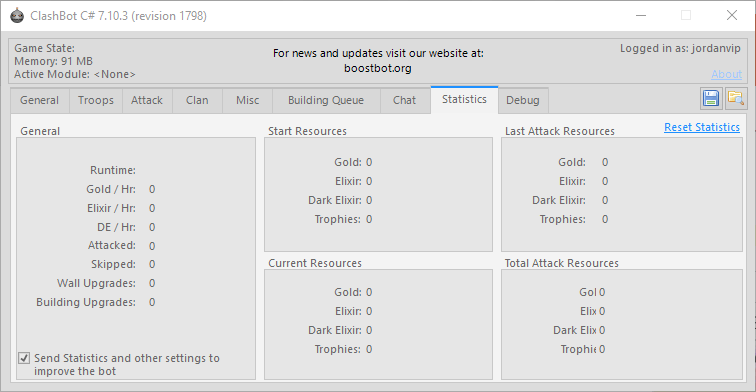
جمعبندی
همانطور که مشاهده کردید در این مقاله به آموزش نحوه استفاده از ربات بوست بوت یا BoostBot کلش اف کلنز پرداختیم. این ربات یکی از سادهترین و کاربردیترین ربات هایی است که میتوانید از آن به منظور لول آپ خودکار اکانت کلش اف کلنزتان استفاده کنید. چنانچه در رابطه با هر یک از بخشها و مراحل شرح داده شده نیاز به توضیحات بیشتری داشتید، میتوانید از طریق شمارههای موجود با کارشناسان موبایل کمک تماس حاصل کرده و از آنها راهنمایی دقیقتری بخواهید. با موبایل کمک همراه باشید.
بیشتر بخوانید:






















ایا امکان بن شدن هم داره؟